PySide中常见控件的使用技巧
发布时间: 2024-04-14 00:49:39 阅读量: 84 订阅数: 47 


几个常用控件的使用例程
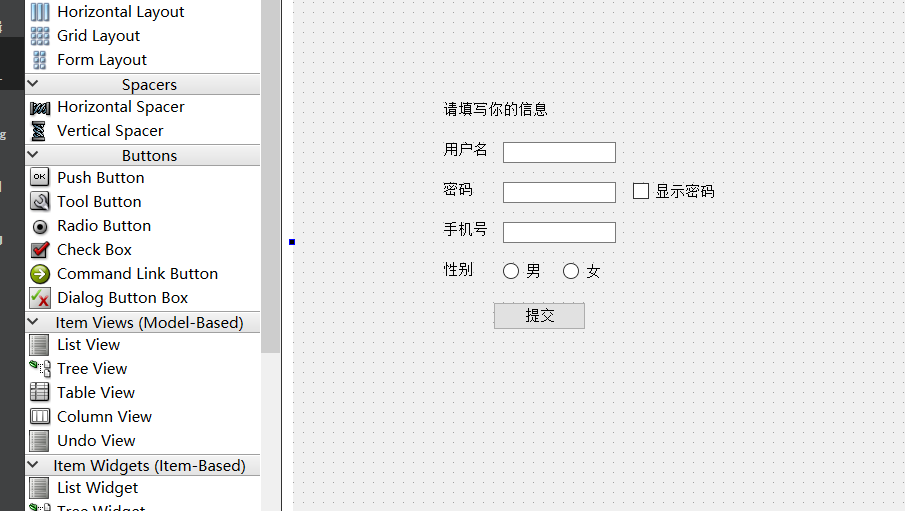
# 1. PySide简介与安装
PySide是一个用于创建交互式界面的Python模块,与PyQt相似,但更加开放和自由。PyQt基于商业许可,而PySide采用了LGPL协议,使得它更受Python社区欢迎。在历史发展方面,PySide最初由诺基亚开发并开源,后来由Digia维护和发展。PySide支持Qt的所有核心模块,包括Qt GUI、Qt Core、Qt Network、Qt XML等。安装PySide可以通过pip工具直接进行,也需要配置环境变量确保PySide的库可以被正确引用。PySide的安装和配置是使用该库的第一步,为后续的界面设计和开发奠定基础。
# 2. PySide常见控件介绍
PySide 是一款基于 Python 的开源图形用户界面工具包,集成了丰富的控件,能够帮助开发者快速搭建用户友好的界面。在本章节中,我们将介绍 PySide 中常见的控件,包括 QLabel 控件和 QPushButton 控件。
### QLabel控件
在 PySide 中,QLabel 控件用于显示文本和图片,并且支持样式设置和布局配置。通过设置 QLabel 的文本内容,可以在界面上显示相应的信息,同时也可以加载图片进行展示。以下是 QLabel 控件的基本使用方法:
1. 显示文本和图片:
```python
# 创建一个 QLabel 控件并显示文本
label = QLabel("Hello, World!")
# 显示图片
label.setPixmap(QPixmap("example.jpg"))
```
2. 样式设置和布局:
```python
# 设置文本颜色和字体
label.setStyleSheet("color: red; font-size: 16px;")
# 设置文本居中对齐
label.setAlignment(Qt.AlignCenter)
```
3. 事件处理:
```python
# 在文本被点击时触发事件
label.linkActivated.connect(lambda link: print(f"Link clicked: {link}"))
```
### QPushButton控件
QPushButton 控件是一个常用的按钮控件,用于触发特定操作或功能。开发者可以设置按钮的样式、图标以及点击事件的处理方法。下面是 QPushButton 控件的简单示例:
1. 按钮样式和图标:
```python
# 创建一个带图标的按钮
button = QPushButton(QIcon("icon.png"), "Click Me")
# 设置按钮样式
button.setStyleSheet("background-color: lightblue; color: white;")
```
2. 点击事件处理:
```python
# 连接按钮点击事件到处理函数
button.clicked.connect(lambda: print("Button clicked!"))
```
3. 快捷键设置:
```python
# 设置按钮的快捷键为Ctrl+S
button.setShortcut("Ctrl+S")
```
通过上述示例,我们可以看到如何在 PySide 中使用 QLabel 和 QPushButton 控件,并配置它们的样式和事件处理。接下来,我们将在下一章节介绍布局管理器的使用。
# 3. 布局管理器的使用
### 1. QVBoxLayout垂直布局
垂直布局是一种常用的布局方式,可以用于垂直方向排列控件。在 PyQt/PySide 中,使用 QVBoxLayout 类可以实现垂直布局。下面介绍如何使用 QVBoxLayout 对控件进行布局。
#### 添加控件和空白间距
当我们需要将多个控件垂直排列时,可以通过 QVBoxLayout 的 addWidget() 方法来依次添加各个控件,实现它们的垂直布局。在控件之间可以通过 addSpacing() 方法添加空白间距。
#### 控件对齐设置
在 QVBoxLayout 中,可以通过 setAlignment() 方法设置控件的对齐方式,包括左对齐、右对齐、居中等,以满足不同布局需求。
#### 弹性空间的使用
在垂直布局中,可以通过 a
0
0





